Alternativ als Windows Explorer oder Explorer bezeichnet, ist der Datei-Explorer ein Dateibrowser, der in jeder Version von Microsoft Windows seit Windows 95 zu finden ist. Er wird zum Navigieren und Verwalten der Laufwerke, Ordner und Dateien auf Ihrem Computer verwendet. Das folgende Bild zeigt den Datei-Explorer in Windows 10.
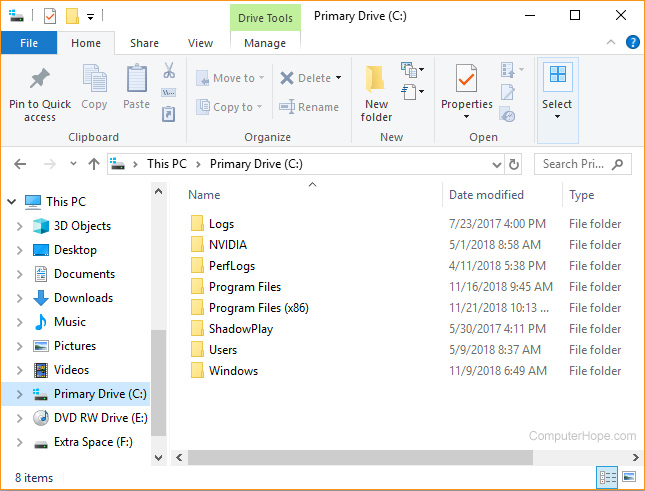
Verwechseln Sie den Datei-Explorer nicht mit Microsoft Internet Explorer, dem Standard-Webbrowser unter Windows 8.1 und allen früheren Versionen.
So öffnen Sie den Windows-Explorer
Es gibt mehrere Möglichkeiten, ein neues Explorer-Fenster zu öffnen, die je nach verwendeter Windows-Version leicht variieren.
Wenn Sie eine der folgenden Optionen wiederholen, können Sie zwei oder mehr separate Explorer-Fenster öffnen.
In allen Windows-Versionen
- Drücken Sie Windows-Taste + E (halten Sie die Windows-Taste gedrückt und drücken Sie E).
- Klicken Sie auf Start und wählen Sie Ausführen (oder drücken Sie Windows-Taste+R), geben Sie explorer oder explorer.exe ein und drücken Sie die Eingabetaste.
- Wenn es auf dem Windows-Desktop angezeigt wird, klicken oder doppelklicken Sie auf das Symbol „Arbeitsplatz“ (mit dem Namen Computer in Windows Vista und 7 und Dieser PC in Windows 8 und 10).
Unter Windows10
- Drücken Sie die Windows-Taste + X, um das Power User Tasks-Menü zu öffnen, dann File Explorer auswählen (oder E drücken).
- Klicken Sie auf Start, wählen Sie Windows-System und dann Datei-Explorer.
Unter Windows 8 und 8.1
Klicken Sie mit der rechten Maustaste auf die linke untere Ecke des Bildschirms, um das Power User Tasks-Menü zu öffnen, und wählen Sie Datei-Explorer (oder drücken Sie E).
In Windows 7 und früheren Versionen
Klicken Sie mit der rechten Maustaste auf Start und wählen Sie Explorer oder Windows Explorer öffnen.
Abschnitte des Datei-Explorers
Unten finden Sie ein Diagramm der verschiedenen Abschnitte des Datei-Explorers mit jeweils kurzen Erläuterungen.

-
Symbolleiste - Ein Schnellmenü zum Navigieren im Datei-Explorer. Sie können anpassen, was hier angezeigt wird, indem Sie auf Symbolleiste für den Schnellzugriff anpassen klicken.
-
Multifunktionsleiste – Jeder Abschnitt der Multifunktionsleiste, Start, Freigabe und Ansicht, verfügt über mehrere Optionen für den Zugriff auf Funktionen und das Ausführen von Aktionen im Datei-Explorer. Zum Beispiel verfügt Home über Standardfunktionen wie Kopieren und Einfügen und das Hinzufügen eines neuen Ordners.
-
Zurück, Vorwärts, Hoch – Durch Drücken von Zurück gelangen Sie zum zuletzt angezeigten Ordner. Durch Drücken von Vorwärts wird zum nächsten Ordner gewechselt. Wenn Sie nach oben drücken, gelangen Sie zum Laufwerk oder Ordner des angezeigten Objekts oder zum Desktop-Ordner, je nachdem, wo Sie sich im Datei-Explorer befinden.
-
Linker Bereich – Zeigt alle wichtigen Geräte und Laufwerke an, die mit Ihrem Computer verbunden sind. Es zeigt auch das Netzwerk an, mit dem Ihr Computer verbunden ist, falls vorhanden.
-
Statusleiste – Zeigt die Anzahl der Dateien oder Ordner an jedem Ort und die Größe jeder Datei oder jedes Ordners an.
-
Adressleiste - Zeigt Ihren aktuellen Standort im Datei-Explorer an. Sie können dies auch verwenden, um ein Laufwerk oder eine Datei einzugeben, auf die Sie zugreifen möchten.
-
Suchleiste – Ermöglicht die Suche nach einem Laufwerk, Ordner oder Dateinamen.
-
Dateiliste – Zeigt die aktuelle Liste der Dateien im ausgewählten Laufwerk oder Ordner an.
Beispiele, wie der Windows Explorer verwendet werden könnte

Nachfolgend finden Sie Beispiele dafür, was im Explorer getan werden kann.
Öffnen Sie ein Dokument
Microsoft hat es einfacher gemacht, Ihre Dokumente in Windows zu finden, indem es einen Ordner „Eigene Dateien“ erstellt hat. Im Explorer können Sie Eigene Dateien öffnen und auf eine Dokumentdatei doppelklicken, um das Dokument zu öffnen.
Öffnen Sie ein Programm
Obwohl die meisten Programme nach der Installation eine Verknüpfung zu Programmen im Startmenü oder auf dem Startbildschirm erstellen, können Sie ein Programm auch über den Explorer öffnen. Um ein Programm im Explorer zu öffnen, durchsuchen Sie den Ordner „Programme“, indem Sie das Laufwerk C: öffnen und dann auf den Ordner „Programme“ doppelklicken. Suchen Sie in der Ordnerliste das Programm, das Sie öffnen möchten, und doppelklicken Sie auf seinen Ordner. Suchen Sie im Programmordner nach der ausführbaren Datei und doppelklicken Sie auf diese Datei, um das Programm auszuführen. Da Dateierweiterungen möglicherweise ausgeblendet sind, können Sie eine ausführbare Datei ermitteln, indem Sie nach einer Datei mit demselben Namen wie das Programm suchen.
Suchen Sie nach einer Datei oder einem Ordner
Auf der Registerkarte Suchen können Sie Dateien oder Ordner auf Ihrem Computer finden. Drücken Sie die Tastenkombination F3, um die Suche jederzeit im Windows Explorer zu öffnen.
Andere Systemaufgaben und -funktionen
Mit dem Windows Explorer können Sie auch alle unten aufgeführten Systemaufgaben ausführen.
- Kopieren einer Datei: So kopieren Sie Dateien.
- Datei verschieben: So verschieben Sie Dateien und Ordner auf dem Computer.
- Datei umbenennen: So ändern oder benennen Sie eine Datei, einen Ordner oder ein Verzeichnis um.
- Datei löschen: So löschen Sie eine Datei, ein Verzeichnis oder einen Ordner.
- Laufwerke wechseln und anzeigen: So sehen Sie alle auf dem Computer verfügbaren Laufwerke.
- Verknüpfung erstellen: So erstellen Sie eine Windows-Verknüpfung.
Was hat Explorer ersetzt?
Vor Windows 95 verwendeten Computer mit Windows 3.11 den Dateimanager, um die Dateien auf ihrem Computer zu verwalten.
Wo ist Windows Explorer auf macOS, Chromebook und Linux?
Windows Explorer ist nur auf dem Microsoft Windows-Betriebssystem zu finden. Für die macOS-, Chrome OS- und Linux-Versionen siehe unten.
Apple macOS
Benutzer, die mit Apple-Computern vertraut sind, können sich den Explorer als das Windows-Äquivalent des macOS-Finders vorstellen. Wenn Sie einen Apple-Computer verwenden, besuchen Sie unsere Finder-Seite, um die Dateien auf Ihrem Computer zu durchsuchen.
Chrome OS
Chrome OS verwendet „Meine Dateien“ als Äquivalent zum Windows Explorer. Um „Meine Dateien“ zu öffnen, klicken Sie auf den App Launcher in der unteren linken Ecke des Bildschirms. Klicken Sie im App Launcher auf Dateien.
Linux
Unter Linux gibt es mehrere Varianten mit jeweils einem Datei-Explorer, der dem Windows-Explorer entspricht.
Arbeitsplatz, Betriebssystembegriffe, Ansichtsschaltflächen